解決 WordPress 網站上的錯誤的最佳方法
已發表: 2020-09-01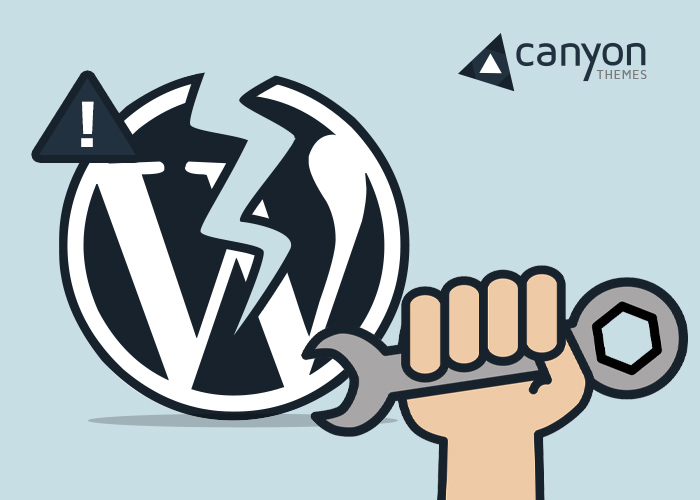
當您的 WordPress 網站第一次遇到錯誤時,您會怎麼做? 您是否會直接使用“我的 WordPress 網站未加載”的一攬子查詢來尋求技術支持?
在您找到實際原因並解決問題之前,您的查詢的答案或響應可能需要很長時間。
技術人員處理數百張支持票,老實說,他們將優先處理具有更好信息的票。 誰知道只要稍微挖掘一下,您就可以自己解決問題,避免等待和支付額外技術支持的麻煩。 例如,Online Casinos Fun 提出了一張支持票,認為這是一個主題問題。 事實證明,他們的一個插件是罪魁禍首。
以下是一些基本的WordPress 故障排除指南,在運行 WordPress 網站時應該會派上用場。
請先檢查這些並在發布票證之前收集所有可能的信息並相信我們,您會更快地找到您的解決方案,並且將來能夠避免類似的WordPress 問題。
備份
在您做任何事情之前,請確保備份您的所有 WordPress 文件和數據庫。 必須創建 WordPress 的完整備份,以便您可以毫無顧慮地繼續進行所有故障排除和更改。
您可以使用任何 WordPress 備份插件或手動備份您的數據庫和文件。
初始步驟
在深入進行更深入的故障排除之前,可以進行一些初步檢查。 這是您必須嘗試解決WordPress 問題的那些簡單步驟的列表。
- 清除瀏覽器緩存。 大多數情況下,損壞的緩存和本地內存可能會導致 508 錯誤。 清除和清空存儲的值可能會解決錯誤。
- 刷新固定鏈接。 只需訪問“設置”->“永久鏈接”並單擊“保存更改”按鈕,即可輕鬆刷新永久鏈接。 不過,您不必進行任何更改。 永久鏈接結構將自動刷新並解決任何鏈接問題。
- 刪除 .htaccess 文件。 刪除前記得備份文件。 損壞的 .htaccess 文件通常會導致內部服務器錯誤。 它是一個內部隱藏文件,因此您必須使用 FTP 連接到您的 WordPress 站點,然後下載它以進行備份。 刪除後,可以通過刷新永久鏈接來創建正確的 .htaccess 文件。
- 檢查您的 WordPress URL 並在必要時進行更正。 您可以在“設置”->“常規”下查看。 站點和 WordPress 地址 URL 必須相同。
- 檢查閱讀設置。 轉到設置_>閱讀頁面並確保選中“搜索引擎可見性”複選框。 應選中此選項以使網站上線。
- 如果您沒有收到來自託管服務提供商的正確電子郵件通知,請檢查所有郵件設置是否正確配置。
- 定期掃描您的 WordPress 網站以檢查任何惡意軟件。 確保您的網站受到適當保護,免受惡意代碼或攻擊。
故障排除過程
雖然上面提到的快速修復適用於更一般的錯誤,如 502 錯誤,但您仍然需要進行適當的故障排除以獲取錯誤的實際根本原因並能夠獲得更好的支持。

如果您採用分層方法來檢查 WordPress 的組件,則可以有效地完成此過程。
這是您可以遵循的順序。
- 插件
- 主題
- WordPress核心
- 數據庫
現在備份您的站點並開始故障排除。
插件
插件通常是大多數錯誤情況的原因。 所以,從他們開始是有道理的。 這是您如何識別導致問題的確切插件的方法。
- 停用所有插件
- 檢查問題是否已解決。 如果問題仍然存在,您可以移動到下一層。
- 一個一個地重新激活每個插件並繼續檢查問題。 這樣,您可以找到導致錯誤的插件。
- 現在禁用問題插件
- 將剩餘的插件一一重新激活,直到找到所有可能導致錯誤的插件。
- 確定有問題的插件後,您可以嘗試將其更新到最新版本,看看是否能解決問題。 如果沒有,您可以聯繫支持團隊尋求更多幫助。
主題
切換到默認主題並禁用當前主題。 如果問題仍然存在,您可以轉到核心層。 否則,將問題報告給主題支持團隊並找到解決方法。
一些可以幫助的常見修復包括回滾主題的任何最近更改或降級到正常工作的版本。
核心文件
核心文件問題並不常見,可能是文件配置和內容損壞並需要適當修復的少數情況之一。 處理此問題的最佳方法是從乾淨副本重新安裝後期。
以下是故障排除步驟
- 下載經過驗證、更新和乾淨的 WordPress 版本。
- 使用 FTP 連接到您的站點並將您的文件夾(wp-admin、wp-includes)移動到一個新名稱,以便安裝更新的干淨副本。 確保備份數據庫文件和 wp-config.php
- 上傳正確的干淨版本的 WordPress 並測試網站。 如果問題解決了,那就解決了。 重新激活插件和主題並開始使用您的網站。 但如果問題仍然存在,您需要尋求技術支持的幫助
聯繫支持
隔離導致錯誤的組件後,您可以嘗試重新安裝、更新或回滾到運行良好的版本。 同時,如果這些都不能解決問題或者您需要適當的解決方案,您可以向該插件或主題的開發人員尋求幫助。 大多數高級插件和主題都提供快速支持,並且能夠提供修復或替代解決方案。
您可能無法從免費插件和主題中獲得相同級別的支持。 但是您仍然可以嘗試以禮貌的方式在他們的論壇中發布查詢以及您收集的所有故障排除信息。 查找您使用的插件的論壇並在那裡發布您的查詢。 嘗試包括錯誤消息的屏幕截圖和支持線程的鏈接,以提供更好的想法。
您也可以嘗試從 WordPress.org/support 論壇尋求幫助。 您甚至可以找到其他網站所有者報告的類似問題以及可能的修復方法。
總結
為了在WordPress 網站無法正常工作時獲得更好的技術支持,您可以嘗試聘請專家和專業開發人員來找出問題並為您解決問題。
無論哪種方式,在尋求支持時,請確保您使用禮貌的語言,準確地提及問題,並提供有關您迄今為止所做的故障排除的所有信息。
